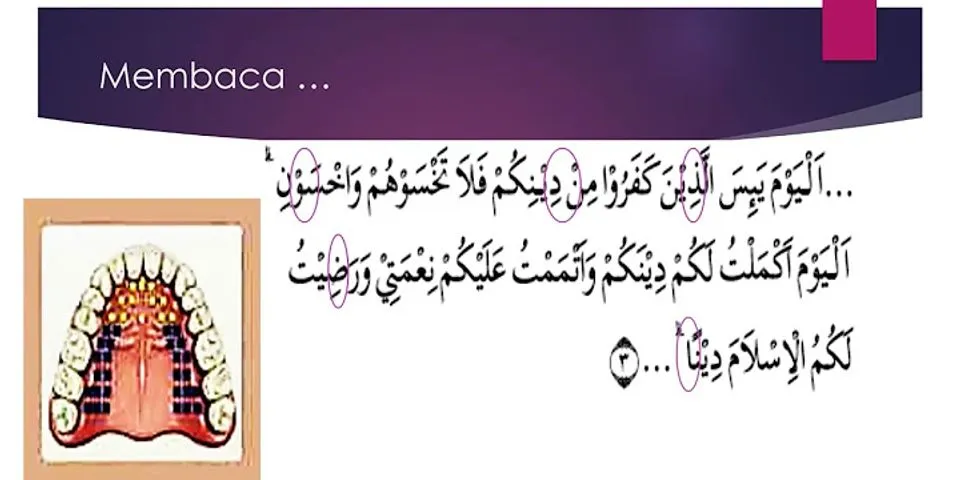Menyimpan nomor dari orang lain itu memang penting untuk kebutuhan komunikasi. Show
Dan itu adalah data penting yang harus kamu jada biar bisa menghubunginya saat sedang sibuk untuk ketemuan. Kamu bisa menggunakan nomor tersebut untuk komunikasi melalui telepon, SMS maupun WhatsApp. Namun ada sebuah masalah yang menyelimuti, salah satunya ialah kontak hilang dan terhapus. Namun kamu tenang saja, karena pada ulasan ini akan memberikan cara mengembalikan kontak yang terhapus. 1. Periksa Pengaturan KontakPastinya kamu pernah menyimpan kontak tersebut di memori telepon, kartu SIM atau menyinkronkan ke akun Google. Tapi paling utama (Pengaturan Default) tersimpan di memori telepon. Mungkin banyak yang tidak sadar, bahwa nomor dari kontak yang kamu simpan itu tersimpan disana. Dan mengira bahwa kontak yang tersimpan telah terhapus, padahal tidak demikian. Terdakang bisa saja lho, ada pengaturan yang tidak sengaja kamu rubah dan lupa untuk mengembalikannya. Sehingga kontak yang biasanya tampil akan disembunyikan. Bagaimana cara mengatasinya? Lakukan tutorial berikut :
Cara lain untuk membuka pengaturan kontak : 
Mulai dari Tampilkan Kontak, hilangkan tombol aktif pada Sembunyikan Nomor Tidak Lengkap dan lainnya. Setelah kamu melakukan cara diatas, yang sebelumnya kamu kira kontak terhapus, sekarang sudah muncul kembali. Baca Juga : Cara Menghapus Nomor WA yang Sudah Terblokir 2. Mengembalikan Kontak yang TerhapusCara berikutnya mengembalikan kontak terhapus ini dengan menggunakan aplikasi. Aplikasi ini berfungsi Restore Contact yang bisa di dapatkan di google playstore di hp android. Begini cara menggunakan aplikasi Restore Contact : 
Dan disini kamu bisa mengembalikannya dengan cara tekan kontak yang diinginkan, lalu tekan Restore. Kalau mau pakai cara manual, kamu juga bisa melakukan tambah nomor serta nama kontak yang tertampil di aplikasi.
Sudah saya singgung diatas tadi, kalau data kontak itu akan tersinkronkan ke akun google. Jadi, sewaktu – waktu kalau kamu sudah menghapus kontak di hp, namun di akun google kontak tidak akan terhapus. Terus bagaimana cara mengembalikan perubahan kontak? Tenan saja, solusinya ada di akun google contact ini.


Dengan begitu, kontak yang sebelumnya hilang karena telah terhapus bisa dikembalikan lagi. Tetapi cara ini belum selesai sampai disini, melainkan kamu harus menyinkronkan ulang dulu. Sinkronasi ini bertujuan agar data – data kontak yang dikembalikan itu dapat terbaca oleh hp android kita.

Tunggu proses sinkronisasi selesai. Apabila sudah selesai, saatnya buka aplikasi kontak untuk melihat kontak yang terhapus tadi sudah muncul apa belum. 4. Mengembalikan dengan EaseUS MobiSaver EaseUS MobiSaver merupakan aplikasi yang berfungsi sebagai kontak recovery atau bisa untuk mengembalikan kontak yang terhapus. Menariknya, EaseUS MobiSaver bisa digunakan walaupaun data kontak tidak tersinkronisasi. Dan aplikasi ini bisa untuk mengembalikan fille – file penting lainnya agar pulih setelah dihapus (corrupt/ rusak) atau hilang. Bagaimana cara pakainya?
Hanya seperti itu saja penggunakan aplikasi EaseUS untuk recovery data kontak – kontak yang hilang yang bisa di install pada komputer dan smartphone. 5. Cara Mengembalikan Kontak Terhapus di Kartu SIM AndroidSecara default, kontak yang kamu simpan akan tersimpan ke dalam kartu SIM. Selain praktis, ini juga menjadi cara alternatif selain menyimpan menggunakan akun Google. Tetapi sayangnya, apabila kontak sudah terhapus di kartu SIM, untuk memulihkannya tidaklah mudah. Namun, kamu bisa menggunakan cara alternatifnya dengan memakai aplikasi Recoover Deleted Contacts. Bagaimanacara menggunakannya?
Aplikasi ini sudah dicoba oleh banyak orang, dan terbukti kontak terhapus yang ada di kartu SIM bisa dikembalikan lagi. Baca Juga : Cara Mengatasi Kontak HP Tidak Muncul Tips Tambahan: Selalu Lakukan BackupSelalu lakukan backup untuk berjaga – jaga supaya kontak tidak hilang dan terhapus tidak sengaja lagi. Kedepannya akan tetap tenang kalau sudah di backup. Bagaimana cara backupnya?, buka Pengaturan android -> Aplikasi Sistem -> Kontak -> kemudian pilih opsi Ekspor Kontak. Menyimpan kontaknya terletak di memori internal yang berbentuk file. Jaga baik – baik file tersebut, jangan sampai hilang maupun terhapus. Hanya seperti itulah cara mengembalikan kontak terhapus di hp android itu mudah. Namun persentasi keberhasilan itu tergantung dari beberapa faktor. Dengan cara ini, saya harapkan kontak kamu yang tadinya hilang dapat dikembalikan lagi ya.
Kejadian seperti ini tak hanya dialami oleh satu atau dua orang saja. Biasanya banyak yang menghilangkan kontak di HP nya bersamaan denga proses reset pabrik/factory reset yang mereka lakukan. Alhasil semua data termasuk nomor-penting penting juga ikut terhapus total. Dan apabila mengalaminya pasti yang dicari adalah cara untuk mengembalikan nomor kontak yang hilang akibat tak sengaja terhapus. Apakah hal itu bisa dilakukan? Tentu saja bisa, karena smartphone jaman sekarang juga sudah canggih dan bisa merestore data-data yang tak sengaja terhapus tak terkecuali dengan kontak. Cek Pengaturan Penyimpanan KontakMungkin ada yang mengalami tiba-tiba semua kontak di HP hilang padahal kita tak menghapus atau melakukan factory reset. Nah hal ini mungkin terjadi karena kesalahan pengaturan penyimpanan kontak yang ditampilkan. Apa maksudnya? Mungkin banyak yang belum tahu bahwa setiap kita membuat kontak baru untuk disimpan di HP, maka biasanya ada beberapa jenis penyimpanan yang bisa dipilih. Pertama adalah disimpan di memory HP, sehingga meskipun kita berganti nomor kontak akan tetap ada. Kedua biasanya disimpan di simcard, sehingga apabila kita berganti smartphone maka kontak tersebut bisa dipindahkan ke perangkat yang baru bersamaan dengan simcardnya. Dan terakhir disimpan di email, yang mana lebih mudah untuk merestorenya apabila suatu hari datanya hilang. Nah bagaimana cara kita tahu penyimpanan yang digunakan untuk kontak? Kita bisa mengeceknya dengan cara berikut ini :



Cara Backup Kontak ke Akun GoogleApabila kita punya data yang penting, maka melakukan pencadangan adalah hal yang sangat disarankan. Seperti halnya kontak yang ada di HP, kita juga harus melakukan backup ke akun Google secara berkala. Apa fungsinya? Tentu saja agar kita punya cadangan data yang aman. Sehingga apabila data yang ada di HP tak sengaja hilang, maka masih bisa dikembalikan lagi dengan restore data dari Google. Tapi ternyata masih banyak yang belum tahu cara backup kontak ke akun Google. Oleh karena itulah, Teknoinside akan memberikan panduannya untuk kalian semua.





Cara Mengembalikan Kontak HilangNah pada pembahasan sebelumnya telah dijelaskan tentang bagaimana cara untuk mengamankan data penting seperti kontak. Salah satunya adalah dengan melakukan backup berkala. Tapi bagaimana cara mengembalikan nomor-nomor yang tak sengaja terhapus? Apabila kita sudah punya cadangannya akan sangatlah mudah. Silahkan ikuti panduannya berikut ini. 1. Cara Restore Kontak yang Terhapus Tanpa AplikasiApabila isi kontak kalian hilang jangan langsung panik. Karena HP jaman sekarang sudah punya fitur mencadangkan data penting ke Google secara otomatis. Sehingga saat tak sengaja terhapus, maka bisa dengan mudah dikembalikan lagi.



Nah apabila kalian tidak sempat untuk membackup data kontak namun sudah terlanjur terhapus. Maka kalian bisa menggunakan aplikasi restore contacts ini sebagai solusinya. Ia dapat mengembalikan semua nomor yang sudah terhapus seperti semua dengan mudah. Berikut ini cara penggunaannya :

Aplikasi yang selanjutnya ini juga berfungsi untuk merestore nomor-nomor penting yang tak sengaja terhapus di HP kita. Langsung saja kita simak tutorial penggunaannya :



Cara Mengembalikan Kontak yang HilangKadang beberapa kontak atau nomor telepon yang hilang sebenarnya masih ada di dalam smartphone, hanya saja masalahnya kontak tersebut tidak sengaja disembunyikan atau tidak ditampilkan pada daftar kontak kalian. Jika pengaturan kontak hanya memperlihatkan kontak di SIM, berarti kontak yang ada di memori telepon tidak akan terlihat dan kita menganggapnya hilang. Oleh karena itu ayo ikuti langkah-langkah berikut ini untuk menampilkan semua kontak :
Jika kontak itu belum ada atau tidak muncul, mungkin bisa jadi kontak tersebut sudah terhapus secara permanen dari perangkat android kalian.
Tetapi, tunggulah dulu sebentar, walaupun sudah terhapus secara permanen, bukan berarti kontak kamu tidak bisa dikembalikan lagi ya. Karena sebetulnya kontak di hp kamu sudah tersimpan di akun Gmail secara aman asalkan kamu sudah backup sebelumnya. Kamu cukup Restore kontak, sehingga semua nomor hp yang terhapus bisa kembali seperti dahulu. Berikut ini langkah-langkah dibawah ini.
1. Silahkan kalian login atau buka akun Gmail kamu terlebih dahulu melalui web browser di komputer atau laptop.  2. Selanjutnya kita masuk ke inbox Gmail. Di bagian kiri ada menu dropdown di bawah logo Google, klik tanda panah ke bawah membuka menu dropdown, terus pilih Contacts.  3. Kita akan masuk ke halaman Google Contacts. Pada menu di samping kiri pilihlah More kemudian pilih Export. Selanjutnya akan muncul sebuah pop up, kalian pilih saja GO TO OLD VERSION. Secara otomatis kontak yang dulu pernah kita backup akan langsung muncul.  4. Untuk memulihkan atau mendapatkan kembali kontak yang telah hilang di android langsung saja berikan tanda ceklis di setiap kontak kemudian pilih Menu Lainnya dan pilih opsi Pulihkan Kontak. 5. Setelah itu atur rentang waktu saat dimana kontak yang berada di android kalian belum hilang ( saat masih ada ) jika sudah kalian bisa pilih untuk di pulihkan. 6. Langkah terakhir, untuk melakukan sinkronisasi terhadap kontak tersebut masuk ke menu Pengaturan (Settings) pilih Account kemudian pilih Google. Pilihlah akun Gmail yang saat ini kamu gunakan, kemudian pilih menu Sinkronkan sekarang. KesimpulanMemang hilangnya kontak secara tak sengaja itu bisa terjadi kapan saja. Namun kita juga tak perlu panik apabila mengalaminya. Yang paling penting adalah rajin melakukan backup data kontak ke penyimpanan lain seperti google. Sehingga apabila suatu saat tak sengaja terhapus bisa dengan mudah dikembalikan lagi.
Demikian beberapa cara mengembalikan kontak yang hilang di HP android. Dengan tips diatas kalian bisa merestore nomor-nomor penting yang secara tak sengaja terhapus. Semoga bermanfaat dan menjadi solusi dari masalah yang kita alami. Silahkan tulis kritik, saran atau pertanyaan kalian lewat kolom komentar. |

Pos Terkait
Periklanan
BERITA TERKINI
Periklanan
Terpopuler
Periklanan
Tentang Kami
Dukungan

Copyright © 2024 berikutyang Inc.